Win8升级至Win8.1操作系统的详细步骤
作者:佚名 来源:未知 时间:2024-11-17
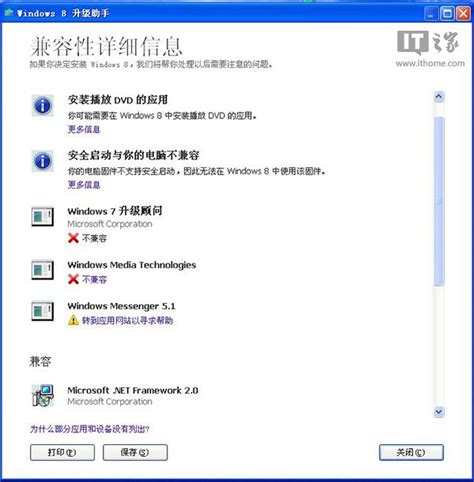
作为Windows操作系统的忠实用户,你是否已经厌倦了Win8的某些局限性,想要体验更加完善和优化的Win8.1系统呢?别担心,今天我们就来一场Win8到Win8.1的“华丽变身”,让你轻松实现系统升级,享受更加流畅的电脑操作体验。

一、升级前的准备
在升级系统前,我们首先要确保重要数据的安全。因此,备份是第一步。你可以使用外部硬盘或者云存储服务如OneDrive、百度云等进行数据备份。以防万一,升级过程中出现数据丢失的情况,你可以轻松找回。
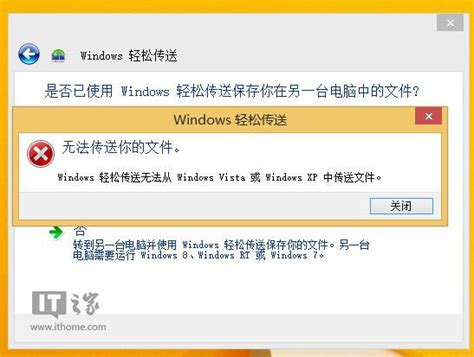
此外,升级前还需要检查系统要求。Win8.1系统需要至少1GHz的处理器和1GB内存(32位)或2GB内存(64位),还需要至少16GB(32位)或20GB(64位)的可用磁盘空间。如果设备不满足这些最低要求,升级可能会遇到阻碍。所以,赶紧打开设备管理器,检查一下你的硬件情况吧。
二、升级方法
Windows 8.1的升级途径主要有两种:通过Windows更新和通过Windows Store。无论你选择哪种方式,都可以轻松完成升级。
1. 通过Windows更新进行升级
1. 打开“设置”:点击屏幕右下角的“设置”图标。
2. 选择“更新和恢复”:在设置界面中,找到并点击“更新和恢复”选项。
3. 点击“Windows更新”:系统会自动检查并显示可用的Windows 8.1更新。
4. 单击“安装”:点击“安装”按钮,开始下载和安装过程。根据系统提示,完成后续操作即可。
2. 通过Windows Store进行升级
1. 打开Windows Store:在开始屏幕中找到并打开Windows Store。
2. 查找Windows 8.1更新信息:你通常会在主页上看到Windows 8.1的免费更新信息。
3. 下载和安装更新:点击该信息,然后按照提示下载和安装更新。下载和安装时间视你的网络速度和设备性能而定,请耐心等待。
三、升级后的设置与优化
成功安装Windows 8.1后,不要急着开始使用,还有一些必要的设置和优化步骤。
1. 检查附加更新
升级完成后,建议再次通过“设置”中的“Windows更新”检查附加更新。这可以确保系统的所有驱动程序和安全补丁都是最新的,提高系统的安全性和稳定性。
2. 解决安装问题
如果在安装过程中遇到错误,可以尝试以下解决方法:
确保设备已连接互联网:网络问题可能会导致下载和安装中断。
检查系统时间:错误的系统时间有时也会影响更新的安装。
重启设备:有时简单的重启操作就可以解决安装过程中的问题。
3. 激活Windows 8.1
尽管系统通常会自动激活,但某些情况下需要手动输入Windows 8的产品密钥以激活Windows 8.1。进入“设置” ->“电脑信息” ->“激活Windows”,输入你的Windows 8产品密钥进行激活。
四、Win8与Win8.1的区别
为什么选择升级到Win8.1?让我们来看看Win8和Win8.1的几大区别。
1. 特点不同
Win8的诸多创新功能都和分布式文件文件系统复制(DFSR)服务有关,多个复制引擎通过多个服务器执行工作,简化文件夹同步过程。而Win8.1系统的搜索体验则基于自家的Bing搜索引擎,整合了天气预报、地图、信息等,新的搜索体验允许用户直接从界面进入应用程序。
2. 功能不同
Win8取消了经典主题以及Windows 7和Vista的Aero效果,加入了Modern UI,和Windows传统界面并存。而Win8.1系统则添加了新的邮件应用,优先显示社交、好友以及时事通讯。
3. 优势不同
Win8系统既可使用现有的桌面软件,又可使用从Windows应用商店中下载的应用。而Win8.1系统则深化了与OneDrive的整合,所有用户的照片、文件、资料都将被保存到云上。
五、Win8.1的亮点功能
升级后,Win8.1的哪些功能值得一试呢?
1. Windows图标的回归
在原先开始按钮的位置,Windows 8.1增加了Windows图标。这个图标不仅可以实现返回开始屏幕的作用,还可以右键点击它,调出“关机”、“重启”等快捷选项。这一改进照顾了老用户的使用习惯,也恰接传统桌面与Metro开始界面。
2. Metro界面优化
Metro界面几乎成为了Win8乃至Windows 8.1的最大特征之一。在Win8.1中,Metro界面下瓷贴的大小调节更加自由,用户可以把目标瓷贴按照“大、宽、中、小”四种尺寸来修改,而Win8中的Metro只能进行放大或缩小两种方式的改变。
3. 界面登陆模式改变
用户可以默认登录到传统桌面而不是Metro界面,而且Metro可以自定义桌面背景,这让桌面与Metro的转换更加和谐。在Win8.1中,用户还可以在Metro风格的开始界面、桌面模式中使用相同的背景,这一改进统一了两种界面,让它们的转换更加自然流畅。
4. “所有程序”界面的重新设计
Win8.1重新设计了“所有程序”界面,用户可以对应用排列进行个性化调整,引入了排序功能,查找常用应用更方便,比如按照名称、最常使用等方式排序。Win8.1开始屏幕新增了一个手势功能,当用户将开始屏幕向上滑动时,就能直接进入“所有程序”屏幕,再向下滑动,能重新返回开始屏幕。
5. 深度整合Bing服务
Win8.1深度整合了Bing服务,采用了全新的Bing应用,完全颠覆了搜索界面。搜索功能内置的Bing支持本地和网络搜索功能,可以直接在开始屏幕中的搜索框搜索网页信息、系统设置、文件或其他信息。Bing搜索界面还会将相关的网页链接生成一个预览图,让你可以更高效地预览查看感兴趣的内容。
6. Internet Explorer 11浏览器
IE11浏览器是Win8.1的一大亮点。IE11的界面更简化,选项卡界面移至底部,新增了Windows 8.1设备与Windows Phone同步标签的功能。IE11还支持多标签打开,智能进行内存分配,不会降低体验。IE11在平板电脑端的优化更进一步,提供了最佳触屏浏览响应速度和电池寿命。
7. 应用商店的改进
Win8.1的应用商店也发生了较大改变,分类格局更加合理,功能更加完善。商店内应用的排版布局调整,各款应用的下方都会呈现对应的简要介绍,帮助用户更好地选择应用。应用支持后台自动更新,安装后不会自动将磁贴添加到开始屏幕,但会加入到所有应用列表,可选择固定到开始屏幕。
8. SkyDrive的深度整合
Win8.1大幅提升了SkyDrive在系统内的应用范畴。文件管理器中新增了一个文件应用,帮助用户查看SkyDrive的存储内容。Win8.1还支持SkyDrive脱机文件存取,网络环境不佳的用户也能方便地使用云端数据。
结语
通过以上步骤,你已经成功将Win8升级为Win8.1系统。这次升级不仅带来了系统性能的提升,还增加了许多实用和个性化的功能。现在,你可以尽情享受Win8.1带来的流畅操作和全新体验。如果你还有其他关于Win8.1的问题,不妨在评论区留言,我们一起探讨和解决。升级系统,开启你的高效操作之旅吧!
- 上一篇: 诸葛亮八阵图行走指南
- 下一篇: 轻松解锁Win7搜索功能:无搜索框也能搜!
































